เชื่อมต่อกับเราเตอร์ wifi d link การตั้งค่าเราเตอร์ WiFi D-Link dir300 (อินเทอร์เฟซซีเรีย) การตั้งค่าเซิร์ฟเวอร์ DHCP และเครือข่ายท้องถิ่น
ผู้ช่วยของคุณจะรายงานวิธีแก้ไขเราเตอร์ Wi-Fi D-Link DIR-300 Zocrema พูดคุยเกี่ยวกับสิ่งเหล่านั้น วิธีอัปเดตเฟิร์มแวร์บนเราเตอร์ และเหตุใดจึงจำเป็น เกี่ยวกับสิ่งเหล่านั้น วิธีติดตั้งการเชื่อมต่ออินเทอร์เน็ต และวิธีเชื่อมต่อโดยผู้ให้บริการต่างๆ มันจะถูกมองว่าเป็นอาหารเหมือนเล็บ จุดที่ไม่มีเจ็ตการเข้าถึง Wi-Fi วิธีใส่รหัสผ่านบนเครือข่ายไร้สายและเชื่อมต่อ สิ่งก่อสร้างที่แตกต่างกัน. ในเวลาเดียวกันจะมีการเสนอบทเรียนวิดีโอเกี่ยวกับการตั้งค่าเราเตอร์ DIR-300
เราเตอร์ไร้สาย (เราเตอร์ Wi-Fi) D-Link DIR-300
อัปเดต: หากเราเตอร์ของคุณมีเฟิร์มแวร์ 2.5.11 หรือ 2.15.19 (ดาวน์โหลดแล้ว, 2.5.x) และอินเทอร์เฟซคล้ายกับภาพหน้าจอด้านล่าง รีบทำตามคำแนะนำนี้:

สิ่งที่จำเป็นก่อนการติดตั้งเราเตอร์ (เราเตอร์)
ก่อนที่คุณจะเสียบเราเตอร์เพื่อปรับแต่งเล็กน้อย ฉันขอแนะนำให้รับไฟล์เฟิร์มแวร์ที่เหลือสำหรับการแก้ไขฮาร์ดแวร์ของคุณ
การแก้ไขฮาร์ดแวร์คืออะไร? โดยไม่คำนึงถึงชื่อสากลของเราเตอร์และอย่างไรก็ตาม ดูเก่า, D-Link DIR-300 แตกต่างกันไป แกนของรายการเงียบ ดังนั้นคุณจึงสามารถเห็นการลดราคาสำหรับวันนี้:
- DIR-300A/C1
- DIR-300NRU B5/B6
- DIR-300NRU B7

เวอร์ชันฮาร์ดแวร์ของเราเตอร์บนสติกเกอร์
สำหรับการดูแลผิวจำเป็นต้องมีเฟิร์มแวร์แบบเปียก การแก้ไขฮาร์ดแวร์ของเราเตอร์จะระบุไว้บนสติกเกอร์ ซึ่งอยู่อีกด้านหนึ่ง ถัดจากเวอร์ชัน H/W ในการดาวน์โหลดเฟิร์มแวร์สำหรับเราเตอร์ ให้ไปที่เว็บไซต์อย่างเป็นทางการของ D-Link ที่ ftp.dlink.ru และทำตามเส้นทางถัดไป: ผับ - เราเตอร์ - รุ่นเราเตอร์ของคุณ (DIR-300 หรือ DIR-300NRU) - เฟิร์มแวร์ - ฮาร์ดแวร์ เราเตอร์การแก้ไข ที่พระสันตปาปา ในทำนองเดียวกัน คุณจะได้รับการสำรองข้อมูล จะมีไฟล์ bin หนึ่งไฟล์และโฟลเดอร์ "เก่า" ไฟล์ที่คาดเดาคือส่วนที่เหลือของเฟิร์มแวร์สำหรับส่วนเสริมของคุณ yogo next zavantazhit บนคอมพิวเตอร์ของคุณ ที่ พ่อแก่เฟิร์มแวร์เก่าสำหรับเราเตอร์สามารถลบออกได้ ซึ่งอาจจำเป็นในบางสถานการณ์ (หุ่นยนต์ไม่เสถียรในเฟิร์มแวร์ใหม่)

วันที่กำลังจะมาถึงตามที่แนะนำให้ vikonati ก่อนการเฆี่ยน - สลัดวัน การปรับแต่ง D-Link DIR-300 (ซึ่งคุณได้พยายามแก้ไขด้วยตัวเองแล้วหรือชนะการแก้ไขจาก ISP รายอื่น) หากต้องการเร่งความเร็วด้วยปุ่มรีเซ็ตซึ่งอยู่ที่ด้านหลังของเราเตอร์ ให้กดค้างไว้ 20-30 วินาที ปล่อยปุ่มแล้วตรวจสอบประมาณ 30 วินาที อย่ารีเซ็ตแท่นวางเราเตอร์จากการตั้งค่าจากโรงงาน

І อีกสักครู่: เพื่อวางเราเตอร์ในแผงควบคุม เจ้าหน้าที่มีการเชื่อมต่อ สายท้องถิ่นอาจตั้งค่าเป็น “ลบที่อยู่ IP โดยอัตโนมัติ” และ “ลบที่อยู่ เซิร์ฟเวอร์ DNSโดยอัตโนมัติ" คุณสามารถค้นหาพารามิเตอร์ qi ได้ในพื้นที่ดังกล่าว:
- Windows 8 และ 7 - "แผงควบคุม" - "ศูนย์ควบคุมการวัดและ การเข้าถึงสองครั้ง» - «การเปลี่ยนพารามิเตอร์ของอแด็ปเตอร์» - «การเชื่อมต่อผ่านเครือข่ายท้องถิ่น» (ปุ่มขวา สิทธิ์) - «อินเทอร์เน็ตโปรโตคอลเวอร์ชัน 4» - «สิทธิ์ใช้งาน»
- สำหรับ Windows XP เส้นทางจะคล้ายกัน แต่สิ่งเดียวที่อยู่ในแผงควบคุมคือไปที่โฟลเดอร์ " การเชื่อมต่อ Merezhevy” และถึงกับประหลาดใจกับพลังแห่งการเชื่อมต่อในระดับท้องถิ่น
สำหรับบางประเภทและสำหรับผู้ให้บริการบางราย (Interzet ผู้ให้บริการต่าง ๆ ที่ให้บริการแก่บุคคลตามกฎหมาย) พารามิเตอร์เหล่านี้ซึ่งได้รับการบันทึกโดยเจ้าหน้าที่จะเชื่อมต่อกับเครือข่ายท้องถิ่น (ที่อยู่ IP, pdmerezhi mask, เกตเวย์หลักและเซิร์ฟเวอร์ DNS) kudi . Navit deshcho ด้วยวิธีอื่น: หากช่องทั้งหมดถูกทำเครื่องหมายก็จำเป็นต้องเขียนจำนวนข้อมูล
โดยไม่คำนึงถึงผู้ที่เชื่อมต่อกับเราเตอร์ ไม่ใช่เรื่องผิดที่จะเรียกใช้การพับรายวันซึ่งมักจะแสดงตัวเลือกที่ไม่ถูกต้อง เกี่ยวข้องกับข้อเท็จจริงที่ว่าด้วยการเชื่อมต่อที่ไม่ถูกต้อง คุณสามารถเข้าถึงได้ เช่น ในคอมพิวเตอร์เครื่องหนึ่ง คุณสามารถใช้อินเทอร์เน็ตและใช้ทีวีดิจิทัลได้ อย่างไรก็ตาม ดูเหมือนจะไม่ถูกต้อง แต่สิ่งก่อสร้างภายนอก การเชื่อมต่อ Wi-Fi เรามาพูดถึงสิ่งที่เป็น "Z'ednannya obmezhene หรือvіdsutnє" หรือ "ไม่สามารถเข้าถึงอินเทอร์เน็ต" ตัวเลือกการเชื่อมต่อที่ถูกต้องอยู่ในภาพด้านล่าง

ด้วยวิธีนี้ สายเคเบิลของผู้ให้บริการอินเทอร์เน็ตของคุณ (หรือสายเคเบิลที่ไปยังโมเด็ม รวมถึงวินที่คุณมี) จะรับผิดชอบการเชื่อมต่อกับพอร์ตอินเทอร์เน็ตและมีเพียงบางส่วนเท่านั้น แผนที่เมเรเชโวเช็คอินกับหนึ่งในพอร์ต เราเตอร์ LANสำหรับความช่วยเหลือของสายใสที่รวมอยู่ในชุด RJ-45 (มาตรฐาน สายฟันดาบ).
เฟิร์มแวร์ DIR-300
สับสน, trochs เกี่ยวกับสิ่งเหล่านั้น, ทำไมการอัพเดตเฟิร์มแวร์ของเราเตอร์จึงดีกว่า, แข็งแกร่งน้อยกว่า:
- ซื้อโดยคุณในร้านค้าเราเตอร์ DIR-300 ด้วยความช่วยเหลือของหนึ่งในเฟิร์มแวร์เวอร์ชันแรก ในมุมมองของเรา Virobnik มี D-Link ออกเวอร์ชันใหม่เป็นประจำซึ่งมีการแก้ไขการให้อภัยที่แตกต่างกันซึ่งถูกเพิ่มลงในไฟล์แนบของหุ่นยนต์ (สำรวจคำสั่ง เราเตอร์เร็วน้อยลง ปรับปรุงเราเตอร์) ดังนั้นด้วยการอัพเดตเฟิร์มแวร์ก่อนติดตั้งเราเตอร์ คุณจะสามารถแก้ไขปัญหาได้มากมาย
- เฟิร์มแวร์ของเราเตอร์นั้นไม่สามารถพับได้โดยเฉพาะและใช้ได้กับทุกคนใน "กาน้ำชา" Golovnya มันเป็นkerіvnitstvoปกติ ต่อหน้าคุณก็เหมือนกัน
ขั้นตอนแรก (โปรดทราบว่าเราเตอร์เชื่อมต่ออยู่แล้ว) - เปิดอินเทอร์เน็ตเบราว์เซอร์ใด ๆ บนคอมพิวเตอร์และป้อนลงในแถบที่อยู่ ที่อยู่: 192.168.0.1 หลังจากนั้นกด Enter

คุณจะถูกขอให้ป้อน im'ya koristuvacha รหัสผ่านนั้น เข้าสู่ระบบมาตรฐานและรหัสผ่านสำหรับ D-Link DIR-300 ทั้งหมดคือผู้ดูแลระบบ (จากนั้นเราเขียนชื่อเดียวกันในฟิลด์ - ผู้ดูแลระบบ) หลังจากเข้ามาแล้ว คุณจะถูกขอให้เปลี่ยนรหัสผ่าน ซึ่งจะชนะการล็อคด้วยวิธีรักษาความปลอดภัย เพียงจำไว้ว่าไม่มีบุคคลที่สามสามารถเปลี่ยนการตั้งค่าของเราเตอร์ได้หากไม่มีเราเตอร์
คุณรู้หรือไม่ว่า - อินเทอร์เฟซของเราเตอร์ได้รับการปรับ ซึ่งล้าสมัยในการแก้ไขฮาร์ดแวร์และเฟิร์มแวร์การสตรีม บางทีอาจเป็นแม่ของรูปลักษณ์เก่าที่แตกต่างออกไป

คำแนะนำเหล่านี้ไม่ได้ดูที่การตั้งค่าของ DIR-300 B1-B3 (โดยปกติแล้วจะมีกลิ่นเหม็นของเก่า ได้เรียนรู้วิธีการตั้งค่าแล้ว) มาดูวิธีอัปเดตเฟิร์มแวร์ของตัวเลือกที่เหลืออีกสองตัว
- สำหรับเฟิร์มแวร์ 1.3 ให้ไปที่ "อัปเดตด้วยตนเอง" เลือกแท็บ "ระบบ" และในนั้น - อัปเดตเฟิร์มแวร์ จากนั้นคลิกที่ปุ่มถัดไป "ดู" เลือกเส้นทางไปยังไฟล์ของเฟิร์มแวร์ใหม่ (วิธีการ เฟิร์มแวร์ใหม่ได้อธิบายไว้ก่อนหน้านี้แล้ว)
- สำหรับเฟิร์มแวร์ 1.4 จำเป็นต้องเลือกรายการ "การตั้งค่าแบบขยาย" จากนั้นในแท็บ "ระบบ" ให้คลิกลูกศรทางด้านขวา (แสดงไว้ที่นั่น) เลือกรายการ อัปเดตเฟิร์มแวร์ หลังจากนั้นคลิก "Oglyad" และ เลือกเส้นทางไปยังไฟล์เฟิร์มแวร์ใหม่
- กดปุ่ม "อัปเดต"
หลังจากนั้นกระบวนการเฟิร์มแวร์ของเราเตอร์จะมีโอกาสน้อยลง
วิธีตั้งค่าการเชื่อมต่อ
สาระสำคัญของการอัปเกรดเราเตอร์ รวมถึง D-Link DIR-300 คือการเชื่อมต่ออินเทอร์เน็ตโดยการเริ่มต้นเราเตอร์เอง กระจายไปยังไฟล์แนบอื่นๆ ที่เชื่อมต่อทั้งหมด การตั้งค่าการเชื่อมต่อนี้ในอินเทอร์เฟซเราเตอร์เป็นการดำเนินการหลักที่จำเป็น
ควรสังเกตว่าชั่วโมงของการตั้งค่าเราเตอร์และหลังจากนั้นในครั้งแรกที่ทำการเชื่อมต่อบนคอมพิวเตอร์จะไม่มีร่องรอยของการเชื่อมต่ออีกต่อไป โต๊บโต. ก่อนหน้านี้บนคอมพิวเตอร์คุณเปิดตัวการเชื่อมต่อ Beeline, Rostelecom, Leleka, TTK, Dom.ru, z'єdnannya ติดตั้งโดยตรงแล้วโดยคอมพิวเตอร์ เราเตอร์ ดีกว่าทุกอย่าง คุณไม่สามารถติดตั้งได้ (สำหรับบางประเภท หุ่นยนต์ที่สามารถกิลโก การเชื่อมต่อแบบขนานแต่สำหรับอัตราภาษีเพิ่มเติมสำหรับอินเทอร์เน็ตที่บ้าน - n)

ไปที่การเชื่อมต่อกันเถอะ บน ด้านหัวคลิกที่ "การตั้งค่าแบบขยาย" ที่ด้านล่างของเราเตอร์ หลังจากนั้น บนแท็บ "Merezha" เลือก "WAN" และคลิกที่ "เพิ่ม" ที่ด้านล่างของแถบด้านข้าง ซึ่งคุณจะเห็นการเชื่อมต่อหนึ่งรายการที่มีไดนามิก ที่อยู่ IP.

ตอนนี้งานของเราคือการกรอกข้อมูลในฟิลด์ทั้งหมดให้ถูกต้อง ซึ่งในกรณีนี้ ความถูกต้องจะพิจารณาจากประเภทของรายการที่ผู้ให้บริการของคุณทำ:
- ออนไลน์ - IP แบบไดนามิก tobto คุณไม่จำเป็นต้องเรียนรู้อะไรใน z’ednanny, united, เกี่ยวกับ varto podbati - รหัสผ่านสำหรับ Wi-Fi ซึ่งเกี่ยวกับด้านล่างนี้
- เส้นตรง - L2TP + IP แบบไดนามิก
- Interzet - IP แบบคงที่
- Rostelecom, Domolink, TTK, Dom.ru - PPPoE
- Leleka - PPTP + ไดนามิก IP
คุณสามารถค้นหาข้อมูลเกี่ยวกับประเภทของการเชื่อมต่อ ISP ของคุณได้อย่างง่ายดายบนเว็บไซต์อย่างเป็นทางการ หรือดูที่หน่วยงานที่มีอำนาจขององค์กร เช่นเดียวกับในคอมพิวเตอร์สำหรับการเข้าถึงอินเทอร์เน็ต
สำหรับ vipadkiv ส่วนใหญ่ ทุกสิ่งที่คุณต้องจำ สำหรับประเภทของการเชื่อมต่อ - การเข้าสู่ระบบและรหัสผ่าน วิธีลบชื่อผู้ให้บริการไปรษณีย์ ตลอดจนที่อยู่ของเซิร์ฟเวอร์ VPN สำหรับผู้ให้บริการ วิธีเลือกการเชื่อมต่อ PPTP หรือ L2TP
หลังจากนั้นกด "บันทึก" และเราพึ่งพาด้านของ z'ednannyam ที่สร้างขึ้นอย่างดีอย่างที่เราแสดงว่า "แตกสลาย" นอกจากนี้ สัตว์ร้ายยังเป็นคนถนัดขวา คุณส่งตัวบ่งชี้ซึ่งเตือนเราเกี่ยวกับสิ่งเหล่านั้นที่เราเตอร์ได้รับการแก้ไขและตอนนี้จำเป็นต้องบันทึก (อีกครั้ง) เลื่อน zrobiti tse - іnakshe หลังจากรีสตาร์ทเราเตอร์หรือเมื่อเปิดใช้งานการถ่ายทอดสด ทุกอย่างจะถูกรีเซ็ต อัพเดทด้านรายการวัน หากคุณทำทุกอย่างถูกต้องโดยไม่ทำให้รหัสผ่านหรือประเภทการเชื่อมต่อสับสน มันจะเปลี่ยนเป็นสีเขียวและอินเทอร์เน็ตจะพร้อมใช้งาน คุณสามารถไปที่ nalashtuvannya ตาข่ายไร้ลูกดอกไวไฟ.
การตั้งค่าฮอตสปอต Wi-Fi
เพื่อแก้ไขตาข่ายที่ไม่มีรูท (อันที่จริงมันใช้งานได้แล้ว มันจะเร็วขึ้น คุณจะโทรและตั้งรหัสผ่านสำหรับ Wi-Fi) อีกครั้งเราไปที่ด้านส่วนขยายของเราเตอร์ DIR-300 แล้วคลิก บนแท็บ Wi-Fi ตาม "การปรับพื้นฐาน"

ที่ด้านข้างที่ปรากฏ คุณสามารถระบุชื่อจุดเข้าใช้งาน SSID ซึ่งคุณจะจดจำเครือข่ายไร้สายระดับกลางได้ คุณสามารถเปลี่ยนพารามิเตอร์อื่น ๆ ได้ที่นี่ แต่ในกรณีส่วนใหญ่ไม่จำเป็น บันทึกโปแลนด์

หลังจากนั้นในแท็บ Wi-Fi เดียวกัน เลือกรายการ "ปรับปรุงความปลอดภัย" ที่นี่เราสามารถตั้งรหัสผ่านสำหรับ ไวไฟเราเตอร์ D-Link DIR-300 ทำไมต้องเลือก WPA2-PSK ในช่อง "Merezheva Authentication" และใน "PSK Encryption Key" คุณต้องป้อนรหัสผ่านสำหรับจุดเข้าใช้งานและบันทึกรหัสผ่าน
Axis เท่านี้ก็สามารถติดตั้งเราเตอร์ DIR-300 ได้แล้ว ตอนนี้คุณสามารถเชื่อมต่อกับส่วนเสริมใหม่ซึ่งรองรับ Wi-Fi รวมถึงเครือข่ายท้องถิ่นได้ ยัคโช วิโกริสโตวูเอเต โทรทัศน์ดิจิตอลจากนั้นที่ด้านหลักของแพตช์ที่รายการ "การตั้งค่า IPTV" ให้ป้อนหนึ่งในพอร์ตเป็นจอภาพทีวีและเชื่อมต่อกับกล่องรับสัญญาณทีวีใหม่
ก่อนหน้านั้น ราวกับว่าเราเตอร์ได้รับการแก้ไขแล้ว เราได้ตรวจสอบการเชื่อมต่อกับเครือข่ายท้องถิ่นอีกครั้ง สำหรับใคร:
วินโดว 7
1. กดบน " เริ่ม", "แผงควบคุม".
2. เรากด " วันนั้นฉันจะกลายเป็นรั้ว".

3. ติสนีโม on " เปลี่ยนการตั้งค่าอแด็ปเตอร์".

4. กำลังเชื่อมต่อกับเครือข่ายท้องถิ่นพลัง".

5. เลือกจากรายการ " อินเทอร์เน็ตโปรโตคอลเวอร์ชัน 4 (TCP/IPv4)"และกด" พลัง".

6. " และ "" จากนั้นกดปุ่ม " ตกลง".

วินโดวส์ 10
1. กดบน " เริ่ม", "พารามิเตอร์".

2. เรากด " Merezha และอินเทอร์เน็ต".

3. เลือก " อีเธอร์เน็ต"และกดบน" การปรับพารามิเตอร์ของอแด็ปเตอร์".

4. ที่viknі mi bachimo " อีเธอร์เน็ต". คลิกที่ใหม่ด้วยปุ่มเมาส์ขวาเลือก" พลัง".

5. เลือกจากรายการ " IP เวอร์ชัน 4 (TCP/IPv4)"และกด" พลัง".

6. คุณต้องใส่เครื่องหมายถูกในหน้าต่าง " ใช้ที่อยู่ IP โดยอัตโนมัติ"і" โอตริมาติ ที่อยู่ DNS- เซิร์ฟเวอร์โดยอัตโนมัติ"จากนั้นกดปุ่ม" ตกลง".

การเชื่อมต่อเราเตอร์ ดีลิงค์ DIR-300ไปยังคอมพิวเตอร์
ขั้นตอนต่อไปคือการเชื่อมต่อของเราเตอร์ ดีลิงค์ DIR-300ไปยังแล็ปท็อปของคุณหรือ คอมพิวเตอร์ส่วนบุคคล. คุณต้องเชื่อมต่อสายเคเบิลผู้ให้บริการสายใดเข้ากับพอร์ตของเราเตอร์ อินเทอร์เน็ตสำหรับรุ่นเก่า พอร์ตลงนามคือ วาน. สายเคเบิลที่มาพร้อมกับเราเตอร์เชื่อมต่อปลายด้านหนึ่งกับแล็ปท็อปหรือคอมพิวเตอร์ ปลายอีกด้านหนึ่งเชื่อมต่อกับพอร์ตใดพอร์ตหนึ่งจากสี่พอร์ต ซึ่งมีสีดำกำกับไว้บนเราเตอร์ (สามารถปิดสีของพอร์ตได้ขึ้นอยู่กับ รุ่นของเราเตอร์) ดังนั้นอย่าลืมเสียบสายชูชีพ

การอนุญาตเราเตอร์ D-Link DIR-300
ดังนั้นเราจึงเชื่อมต่อเราเตอร์ ตอนนี้คุณต้องการผ่านเบราว์เซอร์ใดก็ได้ (ไม่ว่าจะเป็น Google Chrome, มอซิลลา ไฟร์ฟอกซ์, อินเทอร์เน็ต เอ็กซ์พลอเรอร์ฯลฯ) ใช้อินเทอร์เฟซเว็บโยคะ สำหรับเบราว์เซอร์ใดและใน แถวที่อยู่เราขับไปตามที่อยู่ของเราเตอร์: 192.168.0.1
- Im'ya koristuvacha - ผู้ดูแลระบบ
- รหัสผ่าน - ผู้ดูแลระบบ
Otzhe เราขับเคลื่อนข้อมูลและกด " เข้า"

การตั้งค่าเราเตอร์ ดีลิงค์ DIR-300.
เราใช้แกนบนเว็บอินเทอร์เฟซของเราเตอร์ และตอนนี้คุณจำเป็นต้องปรับปรุงการควบคุม จัดการอย่างปลอดภัย bezdrotovu merezh โดยตั้งรหัสผ่านสำหรับ wi-fi จากนั้นคุณจะต้องรู้ว่าคุณต้องเชื่อมต่ออินเทอร์เน็ตประเภทใด ไม่ว่าจะเป็น PPTP, L2TP หรือ PPPOE คุณสามารถค้นหาได้โดยการโทรศัพท์ไปยังผู้ให้บริการของคุณ (องค์กรนี้ซึ่งคุณได้ลงนามในข้อตกลงสำหรับการให้บริการอินเทอร์เน็ต) Otzhe มาซ่อมเราเตอร์กันเถอะ ในตอนแรก เราจำภาษาของเว็บอินเตอร์เฟสเป็นภาษารัสเซียได้ สำหรับใครไปที่แท็บ " ภาษา"ฉันเลือก" ภาษายูเครน"

การตั้งรหัสผ่านสำหรับ wi-fi บนเราเตอร์ ดีลิงค์ DIR-300.
ฉันกำลังให้คำแนะนำแก่คุณ คำแนะนำวิดีโอ สำหรับการตั้งรหัสผ่านสำหรับ wi-fi บนเราเตอร์ ดีลิงค์ DIR-300
มาดูตัวอักษรและตัวอย่างการตั้งค่ารหัสผ่านสำหรับ wi-fi บนเราเตอร์ ดีลิงค์ DIR-300.
1.
เลือกได้บนเว็บอินเตอร์เฟส ส่วนขยาย"
2.
ที่เมนู ไวไฟ"เลือกรายการ" ปรับพื้นฐาน".

3.
มาเยือน" Uvіmknuti bezdrotove z'єdnannya", อาจถูกติ๊ก.
4.
แถวล่าง" SSID:คิดชื่อและระบุชื่อสายโยงแบบไม่มีลูกดอกของคุณ เนื่องจากสายจะเปล่งประกายหากคุณเชื่อมต่อกับสายโยง
5.
"คราจิน่า" - "สหพันธรัฐรัสเซีย", "ช่อง" - "อัตโนมัติ", "โหมด Dartless
" - "802.11 B/G/N ผสม".
6.
มันดัน" ศาสโตสุวาติและเปิดเมนูด้านหน้าโดยคลิกที่สัญลักษณ์ คล้ายกับ trikutnik zliva

7. ที่เมนู ไวไฟ"เลือก" ความปลอดภัย nalashtuvannya".

8.
เป็นแถวเป็นแนว" การรับรองความถูกต้องของ Merezheva:"เลือก" WPA2-ปสก".
9.
เป็นแถวเป็นแนว" คีย์เข้ารหัส PSK:จำเป็นต้องสร้างและป้อนรหัสผ่านสำหรับ dartless mesh เนื่องจากเราได้ทำมากขึ้น
10.
มันดัน" ศาสโตสุวาติ" จากนั้นที่ส่วนบนขวาของเว็บอินเตอร์เฟส ให้ไปที่แท็บ " ระบบ"และกด" บันทึก. เรซาแวนเทจนั้น".

การตั้งค่า PPTP บนเราเตอร์ ดีลิงค์ DIR-300.
ปชปบนเราเตอร์ ดีลิงค์ DIR-300ที่ด้านล่างของเราเตอร์ D-Link DIR-620
ลองเขียนและอธิบายด้วย ปชปบนเราเตอร์ ดีลิงค์ DIR-300.
1.
ที่เมนู เมเรซ่า"เลือก" วาน".

2. เพิ่ม".

3.
ที่ pip" ประเภทการสั่งซื้อ:"เลือก" PPTP+ไดนามิกไอพี".
4.
ใส่เครื่องหมายถัดจาก " เชื่อมต่อโดยอัตโนมัติ".
5.
Im'ya Koristuvacha:"), รหัสผ่าน (ในแถว " รหัสผ่าน:การยืนยันรหัสผ่าน:ที่อยู่เซิร์ฟเวอร์ VPN:").
6.
ศาสโตสุวาติ".

การตั้งค่า PPTP ด้วยที่อยู่ IP แบบคงที่บนเราเตอร์ ดีลิงค์ DIR-300.
ลองดูที่การเชื่อมต่อ PPTP พร้อมที่อยู่ IP แบบคงที่บนเราเตอร์ ดีลิงค์ DIR-300
1.
ที่เมนู เมเรซ่า"เลือก" วาน".

2. Vіknіnatyskaєmo " เพิ่ม".

3.
ที่ pip" ประเภทการสั่งซื้อ:"เลือก" PPTP+ไอพีแบบคงที่".
4.
ด้านล่างที่rozdіlі " ไอพีที่อยู่ IP:"ใส่หน้ากากกันเป็นแถว" หน้ากาก Merezheva:", ประตูหลักที่แถว " ที่อยู่ IP ของเกตเวย์:"ฉัน DNS ในแถว" เซิร์ฟเวอร์ DNS หลัก:".
5.
ใส่เครื่องหมายถัดจาก " เชื่อมต่อโดยอัตโนมัติ".
6.
ขับเคลื่อนโดย Im'ya koristuvacha (ใกล้แถว " Im'ya Koristuvacha:"), รหัสผ่าน (ในแถว " รหัสผ่าน:") ยืนยันรหัสผ่าน (ในแถว " การยืนยันรหัสผ่าน:") และระบุที่อยู่เซิร์ฟเวอร์ (ในแถว " ที่อยู่เซิร์ฟเวอร์ VPN:").
ตกแต่งใหม่ทั้งหมดมากกว่าที่คุณมอบให้โดยผู้ให้บริการ (องค์กรที่ให้บริการอินเทอร์เน็ตแก่คุณ)
ข้อมูลทั้งหมดระบุไว้ในข้อตกลงกับผู้ให้บริการ ด้วยเหตุผลบางอย่างที่คุณไม่สามารถรู้ได้ คุณต้องโทร สายด่วนผู้ให้บริการของคุณสามารถรับรู้ได้
7.
หลังจากปรับแต่งการตั้งค่าทั้งหมดแล้วให้กดปุ่ม " ศาสโตสุวาติ".

การตั้งค่า L2TP บนเราเตอร์ ดีลิงค์ DIR-300.
1. ที่เมนู เมเรซ่า"เลือก" วาน".

2. Vіknіnatyskaєmo " เพิ่ม".

3.
ที่ pip" ประเภทการสั่งซื้อ:"เลือก" L2TP+ไดนามิกไอพี".
4.
ใส่เครื่องหมายถัดจาก " เชื่อมต่อโดยอัตโนมัติ".
5.
ขับเคลื่อนโดย Im'ya koristuvacha (ใกล้แถว " Im'ya Koristuvacha:"), รหัสผ่าน (ในแถว " รหัสผ่าน:") ยืนยันรหัสผ่าน (ในแถว " การยืนยันรหัสผ่าน:") และระบุที่อยู่เซิร์ฟเวอร์ (ในแถว " ที่อยู่เซิร์ฟเวอร์ VPN:").
ตกแต่งใหม่ทั้งหมดมากกว่าที่คุณมอบให้โดยผู้ให้บริการ (องค์กรที่ให้บริการอินเทอร์เน็ตแก่คุณ)
ข้อมูลทั้งหมดระบุไว้ในข้อตกลงกับผู้ให้บริการ ด้วยเหตุผลบางอย่างที่คุณไม่สามารถรู้ได้ คุณต้องโทรไปที่สายด่วนของ ISP เพื่อดูว่าคุณรับได้ไหม
6.
หลังจากปรับแต่งการตั้งค่าทั้งหมดแล้วให้กดปุ่ม " ศาสโตสุวาติ".

การตั้งค่า L2TP ด้วยที่อยู่ IP แบบคงที่บนเราเตอร์ ดีลิงค์ DIR-300.
ลองดูที่การเชื่อมต่อ L2TP พร้อมที่อยู่ IP แบบคงที่บนเราเตอร์ ดีลิงค์ DIR-300. ตีระฆัง ที่อยู่ IP แบบคงที่นิติบุคคล nadaetsya หรือเป็นบริการเพิ่มเติมสำหรับอัตราค่าไฟฟ้าพื้นฐานสำหรับบุคคลทั่วไป
1.
ที่เมนู เมเรซ่า"เลือก" วาน".

2. Vіknіnatyskaєmo " เพิ่ม".

3.
ที่ pip" ประเภทการสั่งซื้อ:"เลือก" L2TP+IP แบบคงที่".
4.
ด้านล่างที่rozdіlі " ไอพี"ระบุที่อยู่ IP ในแถว" ที่อยู่ IP:"ใส่หน้ากากกันเป็นแถว" หน้ากาก Merezheva:", ประตูหลักที่แถว " ที่อยู่ IP ของเกตเวย์:"ฉัน DNS ในแถว" เซิร์ฟเวอร์ DNS หลัก:".
5.
ใส่เครื่องหมายถัดจาก " เชื่อมต่อโดยอัตโนมัติ".
6.
ขับเคลื่อนโดย Im'ya koristuvacha (ใกล้แถว " Im'ya Koristuvacha:"), รหัสผ่าน (ในแถว " รหัสผ่าน:") ยืนยันรหัสผ่าน (ในแถว " การยืนยันรหัสผ่าน:") และระบุที่อยู่เซิร์ฟเวอร์ (ในแถว " ที่อยู่เซิร์ฟเวอร์ VPN:").
ตกแต่งใหม่ทั้งหมดมากกว่าที่คุณมอบให้โดยผู้ให้บริการ (องค์กรที่ให้บริการอินเทอร์เน็ตแก่คุณ)
ข้อมูลทั้งหมดระบุไว้ในข้อตกลงกับผู้ให้บริการ ด้วยเหตุผลบางอย่างที่คุณไม่สามารถรู้ได้ คุณต้องโทรไปที่สายด่วนของ ISP เพื่อดูว่าคุณรับได้ไหม
7.
หลังจากปรับแต่งการตั้งค่าทั้งหมดแล้วให้กดปุ่ม " ศาสโตสุวาติ".

การตั้งค่า PPPOE บนเราเตอร์ ดีลิงค์ DIR-300.
ฉันขอให้คุณเคารพคำแนะนำวิดีโอสำหรับการตั้งค่าประเภทการเชื่อมต่อ ปชปบนเราเตอร์ ดีลิงค์ DIR-300ที่ด้านล่างของเราเตอร์ D-Link DIR-620
กปปสบนเราเตอร์ ดีลิงค์ DIR-300.
1.
ที่เมนู เมเรซ่า"เลือก" วาน".

2. Vіknіnatyskaєmo " เพิ่ม".

3.
ที่ pip" ประเภทการสั่งซื้อ:"เลือก" PPPOE+ไดนามิกไอพี".
4.
ขับเคลื่อนโดย Im'ya koristuvacha (ใกล้แถว " Im'ya Koristuvacha:"), รหัสผ่าน (ในแถว " รหัสผ่าน:การยืนยันรหัสผ่าน:").
ตกแต่งใหม่ทั้งหมดมากกว่าที่คุณมอบให้โดยผู้ให้บริการ (องค์กรที่ให้บริการอินเทอร์เน็ตแก่คุณ)
ข้อมูลทั้งหมดระบุไว้ในข้อตกลงกับผู้ให้บริการ ด้วยเหตุผลบางอย่างที่คุณไม่สามารถรู้ได้ คุณต้องโทรไปที่สายด่วนของ ISP เพื่อดูว่าคุณรับได้ไหม
5.
หลังจากปรับแต่งการตั้งค่าทั้งหมดแล้วให้กดปุ่ม " ศาสโตสุวาติ".

การตั้งค่า PPPOE ด้วยที่อยู่ IP แบบคงที่บนเราเตอร์ ดีลิงค์ DIR-300.
ลองดูที่การเชื่อมต่อ PPPOE ที่มีที่อยู่ IP แบบคงที่บนเราเตอร์ ดีลิงค์ DIR-300. ที่อยู่ IP คงที่เสียงมอบให้กับบุคคลตามกฎหมายหรือเป็นบริการเพิ่มเติมสำหรับภาษีพื้นฐานสำหรับบุคคลธรรมดา
1.
ที่เมนู เมเรซ่า"เลือก" วาน".

2. Vіknіnatyskaєmo " เพิ่ม".

3.
ที่ pip" ประเภทการสั่งซื้อ:"เลือก" PPPOE + IP แบบคงที่".
4.
ด้านล่างที่rozdіlі " ไอพี"ระบุที่อยู่ IP ในแถว" ที่อยู่ IP:"ใส่หน้ากากกันเป็นแถว" หน้ากาก Merezheva:", ประตูหลักที่แถว " ที่อยู่ IP ของเกตเวย์:"ฉัน DNS ในแถว" เซิร์ฟเวอร์ DNS หลัก:".
5.
ขับเคลื่อนโดย Im'ya koristuvacha (ใกล้แถว " Im'ya Koristuvacha:"), รหัสผ่าน (ในแถว " รหัสผ่าน:") และยืนยันรหัสผ่าน (ในแถว " การยืนยันรหัสผ่าน:").
ตกแต่งใหม่ทั้งหมดมากกว่าที่คุณมอบให้โดยผู้ให้บริการ (องค์กรที่ให้บริการอินเทอร์เน็ตแก่คุณ)
ข้อมูลทั้งหมดระบุไว้ในข้อตกลงกับผู้ให้บริการ ด้วยเหตุผลบางอย่างที่คุณไม่สามารถรู้ได้ คุณต้องโทรไปที่สายด่วนของ ISP เพื่อดูว่าคุณรับได้ไหม
6.
หลังจากปรับแต่งการตั้งค่าทั้งหมดแล้วให้กดปุ่ม " ศาสโตสุวาติ".

อัพเดตเฟิร์มแวร์
ฉันจะเผยแพร่คำแนะนำวิดีโอเคารพของคุณสำหรับการอัปเดตเฟิร์มแวร์บนเราเตอร์ ดีลิงค์ DIR-300ที่ด้านล่างของเราเตอร์ D-Link DIR-620
การเชื่อมต่อคอมพิวเตอร์กับ Wi-Fi
หลังจากเชื่อมต่อการตั้งค่าเราเตอร์แล้ว จำเป็นต้องเชื่อมต่อคอมพิวเตอร์กับเครือข่ายไร้สาย (wi-fi) คุณจะเห็นการเชื่อมต่อกับ wi-fi สำหรับสอง ระบบปฏิบัติการสำหรับ Windows 7 และ Windows 10:
วินโดว 7
คำแนะนำวิดีโอ
1.

2. สุลต่าน

3.
เชื่อมต่อโดยอัตโนมัติ"และกด
"การเชื่อมต่อ".

4. จำเป็นต้องป้อน กุญแจสำคัญในการรักษาความปลอดภัยตกลง".

5.

วินโดวส์ 10
คำแนะนำวิดีโอ
1. ที่มุมล่างขวาของโต๊ะทำงานเรารู้ว่าไอคอนของ kerfless mesh (wi-fi) คลิกที่ปุ่มซ้ายใหม่ของเมาส์

2. Wiskakuєvіknozіรายการ bezdrotovyh merezh ที่มีอยู่ เราเลือก bezdrotovu merezha ใน vapka ของ cerezha ของฉัน สุลต่าน(คุณเลือกตาข่ายชื่อที่ได้รับ)

3. หลังจากเลือกหน่วยวัดแล้ว ให้ทำเครื่องหมายที่ช่องถัดจาก " เชื่อมต่อโดยอัตโนมัติ"ฉันกด" เชื่อมต่อ".

4. จำเป็นต้องป้อน กุญแจสำคัญในการรักษาความปลอดภัย"นี่คือรหัสผ่านของ dart-free mesh ซึ่งคุณป้อนเมื่อนั้น หลังจากนั้น เมื่อคุณป้อนรหัส มันจะกด " ต้าหลี่".

5. Chekaєmo บางทีไม่กี่วินาทีคุณก็เชื่อมต่อกับสายดาร์ทเลสของคุณแล้ว

ดีลิงค์ DIR-300
เราเตอร์ไร้สาย เมเรซี ไวไฟ.
การเชื่อมต่อ
สำหรับการทำงานที่ประสบความสำเร็จด้วยการกำหนดค่าและเข้าสู่ระบบผ่านเว็บเบราว์เซอร์ คุณยังสามารถเปิดใช้งานการรองรับ JavaScript ได้ (มีคำแนะนำไม่ให้ลงชื่อเข้าใช้เบราว์เซอร์ของคุณ)
- ปิดเครื่องคอมพิวเตอร์
- เชื่อมต่อสายอีเทอร์เน็ตเข้ากับพอร์ต LAN บนแผงประตูของเราเตอร์ D-link DIR-300 และเข้ากับอะแดปเตอร์อีเทอร์เน็ตของคอมพิวเตอร์
 ซ็อกเก็ตสำหรับเชื่อมต่อเราเตอร์
ซ็อกเก็ตสำหรับเชื่อมต่อเราเตอร์ - ต่อ life block เข้ากับเต้ารับที่ด้านหลังของเราเตอร์ จากนั้นต่อเข้ากับเต้ารับ
เปิดใช้งานคอมพิวเตอร์
เข้าสู่ระบบอินเทอร์เฟซ
หลังจากตั้งค่าความสับสนของคอมพิวเตอร์ด้วยเราเตอร์ D-link DIR-300 คุณสามารถไปที่เว็บอินเตอร์เฟสซึ่งคุณสามารถตั้งค่าและตั้งค่าเราเตอร์ได้ ในการเริ่มเบราว์เซอร์และป้อนที่อยู่ 192.168.0.1 ในแถว กด Enter กันเถอะ
หมายเหตุ: หากเบราว์เซอร์แสดงข้อความว่า "ไม่สามารถแสดงด้านข้าง" ให้ตรวจสอบว่าเราเตอร์เชื่อมต่ออย่างถูกต้อง
เว็บอินเตอร์เฟสของเราเตอร์ D-link DIR-300 หากต้องการเลือกภาษารัสเซีย ให้พิมพ์เป็นภาษาอังกฤษที่ด้านบนของหน้า และพิมพ์ภาษารัสเซียในเมนูที่คุณเห็น
 เลือกภาพยนตร์
เลือกภาพยนตร์ - ไปที่ด้านข้าง รหัสผ่านระบบ / ผู้ดูแลระบบ
- ป้อนคำลับของคุณในช่องรหัสผ่านและการยืนยัน
ใส่คำได้นะแอดมินครีม อนุญาตให้เขียนอักษรละตินได้ทั้งแบบรีจิสเตอร์ ตัวเลข และสัญลักษณ์ที่สามารถเขียนบนแป้นพิมพ์ได้ ตัวอย่างเช่น กด Zastosuvati
 เปลี่ยนรหัสผ่าน
เปลี่ยนรหัสผ่าน หมายเหตุ: เขียนคำลับใหม่หรือเพิ่มตัวเลข เมื่อคุณป้อนรหัสผ่าน คุณสามารถรีเซ็ตการตั้งค่าจากโรงงานได้โดยการกดปุ่ม RESET เป็นเวลา 20 วินาที โปรดจำไว้ว่าขั้นตอนจะเขียนทับพารามิเตอร์ทั้งหมดที่คุณระบุ
หลังจากเปลี่ยนรหัสผ่านแล้ว หน้าล็อกอินไปยังเว็บอินเตอร์เฟสจะได้รับการอัปเดต ป้อนชื่อผู้ดูแลระบบและคำลับของคุณ จากนั้นกด Enter
การตั้งค่าเราเตอร์
- เพื่อความปลอดภัยในการเชื่อมต่อกับอินเทอร์เน็ต ให้ไปที่เมนู Spab - Click'n'Connect
 ซังของเราเตอร์
ซังของเราเตอร์ - เชื่อมต่อสายเคเบิลเข้ากับอินเทอร์เน็ต พอร์ต WANบนเราเตอร์ D-link DIR-300
 ช่องเสียบอินเทอร์เน็ต
ช่องเสียบอินเทอร์เน็ต - หากต้องการเปลี่ยนการเชื่อมต่อ ให้ดูที่ไฟแสดงสถานะ INTERNET ข้อผิดพลาดติดไฟ หากต้องการดำเนินการต่อ ให้กดปุ่มถัดไป
- ในอีกด้านหนึ่งของประเภทการเชื่อมต่อ ให้เลือกประเภทที่ตรงกับผู้ให้บริการของคุณ
 ประเภทต่างๆการเชื่อมต่อ
ประเภทต่างๆการเชื่อมต่อ ดำเนินการโทร WAN
PPPoE
 ประเภทการเชื่อมต่อ PPPoE
ประเภทการเชื่อมต่อ PPPoE - ที่สนามของ Im'ya zadnannya ให้เขียนชื่อ
- ในช่อง Іm'ya koristuvach, รหัสผ่าน และการยืนยันรหัสผ่าน ให้ป้อนข้อมูลที่ถูกต้องที่ได้รับจากผู้ให้บริการอินเทอร์เน็ตของคุณ
หากคุณต้องการปรับแต่งเราเตอร์ ให้ไปที่โหมดผู้เชี่ยวชาญโดยคลิกสวิตช์สลับรายละเอียดที่ด้านล่างของด้านข้าง

IP แบบคงที่
 ประเภทการเข้าสู่ระบบ IP แบบคงที่
ประเภทการเข้าสู่ระบบ IP แบบคงที่ - ที่ช่อง Im'ya z'єdnannya ใส่ชื่อของคุณ
- บันทึกค่าสำหรับที่อยู่ IP ของเซลล์นั้น
- ถัดจากคอลัมน์ที่อยู่ IP ให้ป้อนที่อยู่ของเกตเวย์
- ที่ตรงกลางของเซิร์ฟเวอร์ DNS หลัก ให้ป้อนข้อมูลที่จำเป็น
ตามกฎแล้วพารามิเตอร์เหล่านี้เพียงพอแล้ว
IP แบบไดนามิก
 ประเภทการเชื่อมต่อ IP แบบไดนามิก
ประเภทการเชื่อมต่อ IP แบบไดนามิก - ที่สนาม Im'ya zadnannya เขียนชื่อ
- เมื่อ ISP ป้อนที่อยู่เซิร์ฟเวอร์ DNS แล้ว ให้นำแท็กออก เปลี่ยนที่อยู่เซิร์ฟเวอร์ DNS โดยอัตโนมัติ และป้อนข้อมูลในช่องเซิร์ฟเวอร์ DNS หลักด้วยตนเอง
ตามกฎแล้วพารามิเตอร์เหล่านี้เพียงพอแล้ว
หากคุณต้องการปรับเราเตอร์ ให้เปลี่ยนเป็นโหมดผู้เชี่ยวชาญโดยเปลี่ยนสวิตช์สลับ รายละเอียด ที่ด้านล่างของด้านข้าง
การตรวจสอบการเข้าถึงอินเทอร์เน็ต
คุณสามารถเปลี่ยนการเข้าถึงทรัพยากรทางอินเทอร์เน็ตได้ที่นี่
 ตรวจสอบการเข้าถึงอินเทอร์เน็ตอีกครั้ง
ตรวจสอบการเข้าถึงอินเทอร์เน็ตอีกครั้ง ที่ผลการแยก ผลลัพธ์ของการตรวจสอบ WAN และสาเหตุของปัญหาที่เป็นไปได้จะแสดงขึ้น หากต้องการยืนยันอีกครั้ง ให้กดปุ่มยืนยันอีกครั้ง ในตอนท้ายให้กด Dali หลังจากนั้นจำเป็นต้องตัดสินใจเลือกข้างของการจัดตั้ง Maistra โดยไม่มีโรงงานโผ
การตั้งค่า z'ednannya ที่ไม่มีลูกดอก
เราเตอร์ D-link DIR-300 สามารถมีโหมดเครือข่าย wifi ไร้สายได้สามโหมด
 โหมด Robotic Router
โหมด Robotic Router - ยัคโช วี อย่าวางแผนที่จะเอาชนะ Wi-Fi,ติดป้ายวิมณุติ. กด Dali จากนั้นกดปุ่ม Stop
- ยัคโช วี วางแผนที่จะติดตั้งเครือข่าย wifi สำหรับเชื่อมต่อภายนอกอาคารคุณต้องตั้งค่าไอคอนไปที่ตำแหน่ง Hotspot
- ยัคโช วี วางแผนที่จะเชื่อมต่อเราเตอร์กับเครือข่าย wifi อื่นจากนั้นกำหนดไคลเอนต์ไอเท็ม
โหมดจุดเข้าใช้งาน
ในฟิลด์ SSID ให้คิดและใส่ชื่อของคุณสำหรับลิงค์ สำหรับบทนำ คุณสามารถบิดตัวเลขและตัวอักษรละตินได้

ในขั้นตอนถัดไป คุณสามารถเปลี่ยนความปลอดภัยของเครือข่าย wifi ได้
สำคัญ: ปรับพื้นฐานไม่มีการป้องกันที่เพียงพอสำหรับชายแดนท้องถิ่นที่ไม่ใช่ลูกดอก ขอแนะนำให้ปรับปรุงความปลอดภัยของคุณเอง
ในหน้าต่าง "ตั้งค่าโหมดความปลอดภัย" ในรายการ "การรับรองความถูกต้องของ Merezheva" ให้เขียนทับค่าที่ใช้งานอยู่ "การป้องกันความปลอดภัย" และในช่อง "รหัสความปลอดภัย" ให้ป้อนคำลับหรือตัวอักษรและตัวเลขที่ต่ำกว่า - รหัสผ่านสำหรับการเข้าถึง wifi เครือข่ายซึ่งเปิดใช้งานโดยเราเตอร์ของคุณ มาตัวเลขและตัวอักษรละติน
หากคุณเลือกที่จะเปิดแผงกั้น ช่อง "คีย์ความปลอดภัย" จะถูกบล็อก และคุณสามารถเชื่อมต่อกับแผงกั้น wifi ได้โดยไม่ต้องป้อนรหัสผ่าน
 เบซเพกา ไวไฟ
เบซเพกา ไวไฟ ด้านถัดไปมีการอัปเกรดเราเตอร์ D-link DIR-300 พลิกกลับด้านให้ถูกต้อง จากนั้นกดปุ่ม Stop
การตั้งค่า IPTV
เราเตอร์ D-link DIR-300 ให้คุณตั้งค่าระบบ IP TV สำหรับผู้ที่ไปจำหน่าย Meister การตั้งค่า IPTV.

ที่ด้านข้าง คุณสามารถเลือกพอร์ต LAN จนกว่าคุณจะเลือกเชื่อมต่อกล่องรับสัญญาณ IPTV
ในการจัดระเบียบการเข้าถึงอินเทอร์เน็ตและบริการ IPTV ผู้ให้บริการจะได้รับการยืนยันโดยสิ่งกีดขวางเสมือน (VLAN ID) ในขณะนี้ เข้าถึงบริการ IPTV วิธีรับคำแนะนำเพิ่มเติม
- จากเมนูด้านซ้าย เลือก Dodatkovo รายการย่อย VLAN
- สร้างกลุ่มพอร์ตจากค่า VLAN ID และกำหนดประเภทเป็น Prozory
- ระบุพอร์ตสำหรับเชื่อมต่อกล่องรับสัญญาณ IPTV

- หากต้องการบันทึกการตั้งค่า ให้กด บันทึก
เราเตอร์ D-link DIR 300 มีสองอินเทอร์เฟซ บทความนี้มีคำอธิบายของธีมสว่าง เราขอแนะนำให้คุณประหลาดใจกับวิดีโอเกี่ยวกับวิธีแก้ไขเราเตอร์ แต่ยังมีอินเทอร์เฟซเดียวกันด้วย
การเชื่อมต่อเราเตอร์นำเราเตอร์ออกจากกล่อง ติดตั้งในที่ที่สะดวกสำหรับคุณ เชื่อมต่ออะแดปเตอร์ชีวิตจากชุดเข้ากับปลั๊กไฟที่แผงด้านหลังของเราเตอร์และเต้ารับ 220V สายเคเบิลเชื่อมต่อหลัก (สายที่คุณนำมาที่อพาร์ตเมนต์เมื่อเชื่อมต่อกับบริษัท K-telecom) เชื่อมต่อกับพอร์ต INTERNET และสายเชื่อมต่อจากชุดเชื่อมต่อด้วยปลายด้านหนึ่งไปยังพอร์ต LAN ที่มีหมายเลขบนพอร์ตใดพอร์ตหนึ่ง แผงด้านหลังของเราเตอร์และอื่น ๆ - ถึง ค่าธรรมเนียม Mereznuคอมพิวเตอร์. ดิสก์การติดตั้งซึ่งมาพร้อมกับเราเตอร์ คุณไม่จำเป็นต้องใช้ ข้อสำคัญ: อย่าต่อสายโยงหลักก่อนกำหนดหมายเลข พอร์ทแลน. ทำให้การให้บริการหยุดชะงักไปทั้งคูหา
การตั้งค่าเราเตอร์เปิดแท็บเบราว์เซอร์ ป้อนที่อยู่ 192.168.0.1 ในแถบที่อยู่แล้วกดปุ่ม Enter บนแป้นพิมพ์ เมื่อไปที่ที่อยู่นี้คุณจะเห็นหน้าต่าง "การอนุญาต" เพื่อป้อนรหัสผ่านสำหรับการอนุญาตเมื่อเข้าสู่เว็บอินเตอร์เฟสของเราเตอร์
ในการเปลี่ยนการตั้งค่าภาษาของเราเตอร์คุณต้องคลิกที่ปุ่ม "ภาษา" และเลือกรายการ "รัสเซีย" 
ในแถว "Im'ya koristuvacha" และในแถว "รหัสผ่าน" ให้ป้อนคำว่า "admin" เป็นตัวอักษรละติน (อังกฤษ) ตัวเล็ก (ตัวใหญ่) โดยไม่มีอุ้งเท้า ให้กด "Enter" บนหน้าจอหรือปุ่ม Enter บนแป้นพิมพ์

ในการตั้งค่าการเชื่อมต่ออินเทอร์เน็ตให้เลือกรายการ "ขยายการเชื่อมต่อ"


ในหน้าต่างมีการเชื่อมต่อที่แม่นยำยิ่งขึ้นเนื่องจากติดตั้งบนเราเตอร์เพื่อล็อคเพื่อสร้างการเชื่อมต่ออินเทอร์เน็ตให้กดปุ่ม "เพิ่ม"

เลือก "ประเภทการโทร" - "L2TP+Dynamic IP" ที่จุดเริ่มต้น

จากนั้นลงไปที่ส่วนล่างของหน้าต่างเราจะกรอกและกรอกข้อมูลในฟิลด์ "Im'ya koristuvacha", "รหัสผ่าน", "การยืนยันรหัสผ่าน" (ที่ได้รับจากสัญญา) และใน "ที่อยู่เซิร์ฟเวอร์ VPN " ช่องป้อน "172.16.0.1" เรายืนยันความถูกต้องของการแนะนำข้อมูลและการโจมตีของ "บันทึก"

ในการบันทึกการตั้งค่าการเชื่อมต่ออินเทอร์เน็ตที่สร้างขึ้นมาอย่างดี จำเป็นต้องบันทึกการตั้งค่าการกำหนดค่าบนเราเตอร์ ในการทำเช่นนี้ ให้กดรูปหลอดไฟที่มุมบนขวาของหน้าต่าง จากนั้นกดที่คำว่า "บันทึก"

หากป้อนข้อมูลทั้งหมดถูกต้อง หลังจากอัปเดตหน้า คุณสามารถตรวจสอบได้ว่ามีการติดตั้งการเชื่อมต่ออินเทอร์เน็ตบนเราเตอร์แล้ว และตอนนี้จำเป็นต้องตั้งค่า Wi-Fi ซึ่งจะคลิกที่ลูกศรทางซ้าย

การตั้งค่า Wi-Fiในการตั้งค่าการเชื่อมต่อไร้สาย ในเมนูของส่วนขยายที่จะตั้งค่า ให้เลือกรายการ WI-FI “การตั้งค่าพื้นฐาน”

ในช่อง "SSID" จำเป็นต้องป้อนชื่อของไวร์เลสเมช ไม่ว่าจะเป็นชื่อของคุณ เขม่า เพื่อให้ป้อนเป็นอักขระละตินและ/หรือตัวเลข หลังจากเข้าไปแล้วให้กดปุ่ม "หยุด" พารามิเตอร์อื่น ๆ จะถูกลบออกเพื่อล็อค

เพื่อให้บุคคลที่สามไม่สามารถเชื่อมต่อกับ dartless tether ของคุณได้ จำเป็นต้องแก้ไขความปลอดภัยของ tether สำหรับสิ่งนี้ ในเมนู WI-FI เป็นระยะเวลานาน ให้เลือก "การตั้งค่าความปลอดภัย"

ในตอนท้าย ในช่องการรับรองความถูกต้อง ให้เลือกรายการ "WPA2-PSK"
ฟิลด์ "คีย์การเข้ารหัส PSK" คือรหัสผ่านสำหรับ merezh ที่ไม่ใช่โรเตอร์ของคุณ คุณสามารถเขียนลงไปที่นั่นได้ ไม่ว่าจะเป็นลำดับของอักขระละตินและ/หรือตัวเลข
สำหรับการโทรที่ปลอดภัยผ่านช่องสัญญาณ Wi-Fi เราเตอร์รุ่น DIR-300 จาก บริษัท D-LINK ที่ได้รับความนิยมมากที่สุดในปัจจุบัน
สำหรับข้อดีของตัวเอง (ราคาที่ยอมรับได้ ความเรียบง่ายในชัยชนะและการปรับแต่ง) เราเตอร์นี้เป็นที่นิยมมากที่สุดในหมู่ลูกค้าของผู้ให้บริการดังกล่าว เช่น Dom ru, Leleka
สำหรับ bazhannya หรือความต้องการรวมคอมพิวเตอร์จำนวนมากในพื้นที่ที่เข้าถึงอินเทอร์เน็ตผ่านช่องสัญญาณ Wi-Fi ไฟล์แนบนี้สามารถแก้ไขได้ด้วยปัญหา tsiyu ที่น้อยที่สุด บทความนี้นำเสนอ ครอบคลุมคำแนะนำ s nalashtuvannya เราเตอร์ D-LINK DIR-300-TTK
การเชื่อมต่อเราเตอร์
เมื่อซื้อฉันจะแนบเข้ากับเราเตอร์สายเคเบิลสำหรับเชื่อมต่อกับคอมพิวเตอร์เครื่องใหม่และชุดจ่ายไฟ:
- เมื่อเชื่อมต่อแล้ว เราเตอร์จะถูกนำออกจากกล่อง ติดตั้งบนพื้น (พร้อม bezdrotove z'ednannyaด้วยคอมพิวเตอร์) ระยะทางของคอมพิวเตอร์ผิวประเภทใด ๆ จะอยู่ที่จำนวนทางข้ามขั้นต่ำ (ผนังคอนกรีต)
- ที่ การเชื่อมต่อโผเราเตอร์เข้ากับคอมพิวเตอร์ ปลายด้านหนึ่งของสายอีเธอร์เน็ตที่มีซ็อกเก็ต RJ45 เชื่อมต่ออยู่ อะแดปเตอร์ผูกคอมพิวเตอร์และอีกเครื่องหนึ่ง - สูงถึง LAN เพิ่มขึ้นบนเราเตอร์
- สายอินเทอร์เน็ตที่ปลายด้านหนึ่งมาที่พอร์ต WAN ปลายอีกด้านหนึ่งไปที่โมเด็ม
- จากนั้นเราเตอร์และคอมพิวเตอร์จะเปิดขึ้น

- บนคอมพิวเตอร์แผงควบคุมที่สาขาการเชื่อมต่อเครือข่าย คุณต้องมีการเชื่อมต่อ คลิกเมาส์ใหม่แล้วเลือก "คุณสมบัติ"

- ที่vіknіเรารู้จุดบ่งชี้สำหรับเจ้าตัวเล็กนั้นต่ำกว่าและกด“ Vlastivostі”
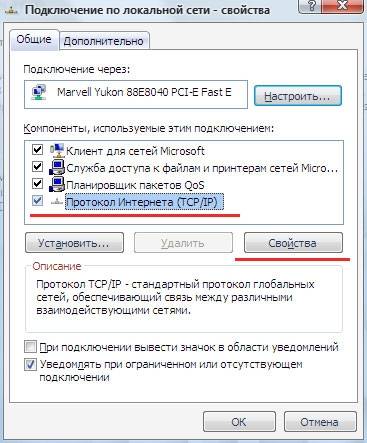
- dalіจำเป็นต้องตรวจสอบรายการเกี่ยวกับการดึงที่อยู่ IP, ที่อยู่เซิร์ฟเวอร์ DNS โดยอัตโนมัติและกดตกลง
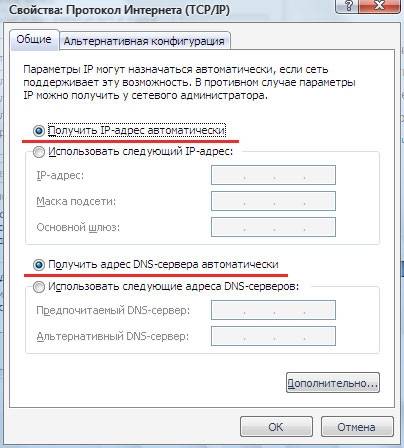
การอนุญาต

เฟิร์มแวร์
จำเป็นสำหรับใคร:

การปรับอินเทอร์เฟซ WAN และ LAN
ในการสร้าง bezdrotov merezha จำเป็นต้องมี:
- ที่สาขาการตั้งค่า กดปุ่มเพื่อเริ่มการตั้งค่าการเชื่อมต่อไร้สาย
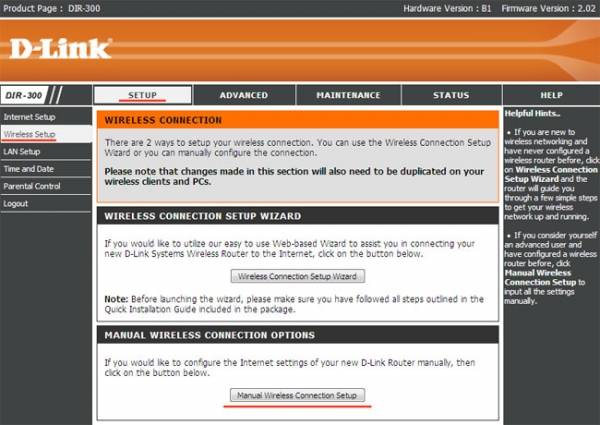
- v_dkrivaєtsya vіkno ซึ่งเขาแยก " Wi-Fi ซาฮิสต์» เลือกช่องทำเครื่องหมายตรงข้ามกับข้อความ "เปิดใช้งาน" (เราเตอร์ทั้งหมดไม่รองรับเทคโนโลยีนี้);
- จากนั้นในส่วน "Parameters of the wireless wire" ให้ใส่ "tick" ถัดจากรายการ "Enable Wireless"
- ป้อนชื่อการวัดตรงข้ามกับชื่อเครือข่ายไร้สาย
- เลือก "เบอร์ดี้" พร้อมข้อความเปิดใช้งานการเลือกช่องสัญญาณอัตโนมัติ
- ที่ฝั่งตรงข้ามของช่องสัญญาณไร้สายจะมีหมายเลขสำหรับช่องสัญญาณ
- รายการ Transmission Rate สงวนไว้โดยตัวคุณเอง (รูป div. ด้านล่าง);
- ไม่ใช่ความผิดของคุณที่จะมี "เครื่องหมายถูก" ถัดจากรายการเปิดใช้งาน WMM;
- รายการ navpaki เปิดใช้งาน "เบอร์ดี้" ไร้สายที่ซ่อนอยู่ยังไม่ได้ตั้งค่า เศษไม่ได้สร้างเราเตอร์หนังเชื่อมต่อกับตาข่ายที่แนบมา

- ประเภทของโหมดการเข้ารหัสถูกเลือก เปิดใช้งาน WPA/WPA2 Wireless Security;
- จากนั้นเลือก TKIR ในรายการประเภทรหัสใน PSK/EAR-PSK ในรหัสเครือข่าย - รหัสผ่านจะถูกเขียนซึ่งรวมถึงตัวเลขหรือตัวอักษรทั้งหมด
- Zrobivshi nalashtuvannya คลิกที่บันทึกการตั้งค่า
- เมื่อระบุที่อยู่ IP แบบไดนามิก รายการที่อยู่ IP แบบคงที่จะถูกระบุ
- ฟิลด์สำหรับป้อนที่อยู่ IP, มาสก์รหัสผ่าน, ที่อยู่เกตเวย์, DNS ถูกกรอก - ทุกอย่างสามารถพบได้ในภาคผนวกของข้อตกลงในการเชื่อมต่ออินเทอร์เน็ต
- ป้อนชื่อของ koristuvach (รายการบัญชี L2TP), รหัสผ่าน (รหัสผ่าน L2TP) สำหรับการอนุญาตกับผู้ให้บริการ
- ช่องใส่รหัสผ่าน L2TP Retype จะป้อนรหัสผ่านซ้ำ
- ใช่ ใน "การตั้งค่าโหมดการเชื่อมต่อ" เลือกเปิดตลอดเวลาสำหรับการเชื่อมต่อถาวร (นั่นคืออินเทอร์เน็ตไม่จำกัด) การตั้งค่า MTU เริ่มต้นคือ 1460
- มีการลงทะเบียนในที่อยู่เบราว์เซอร์ของเราเตอร์ช่องเข้าสู่ระบบมีคำว่า "admin" ช่องรหัสผ่านเว้นว่างไว้
- ที่vіknі nalashtuvan เรารู้การบำรุงรักษาและคำศัพท์ - Upravlіnnya pristroєm (การดูแลอุปกรณ์);

- ที่ช่องใส่รหัสผ่าน ต้องใส่รหัสผ่าน รหัสผ่านใหม่ซึ่งควรทำซ้ำในช่องด้านล่าง หากต้องการบันทึก ให้กดปุ่มบันทึกการตั้งค่า
ตอนนี้คุณสามารถตั้งค่าการเชื่อมต่อไร้สาย
สำหรับใคร:
PPPoE
เป็นไปได้ที่จะติดตั้ง PPPoE เมื่อผู้ให้บริการกำหนดที่อยู่ทั้งแบบสแตติกและไดนามิก PPPoE พร้อมที่อยู่แบบไดนามิก:

PPPoE พร้อมที่อยู่คงที่:

วิดีโอ: การตั้งค่า D-Link
ดีเอชซีพี

แอลทูทีพี

L2TP แบบคงที่
IP แบบคงที่

IP แบบไดนามิก

Merezha ท้องถิ่น

เปลี่ยนรหัสผ่านผู้ดูแลระบบ
อัพเกรดเราเตอร์ D LINK DIR 300

ไอพีทีวี
เพื่อให้ bazhannyam ให้บริการ IPTV (เช่นจาก Beeline) จำเป็นต้องทำงานบนเราเตอร์กี:

ผู้มีสิทธิ์เลือกตั้ง คำแนะนำนี้คุณสามารถแก้ไขเราเตอร์สำหรับการเชื่อมต่อประเภทใดก็ได้ สำหรับจำนวนวันที่คุณสามารถจัดเรียงพารามิเตอร์ได้ คุณสามารถเร่งความเร็วการตั้งค่าเราเตอร์โดยมาสเตอร์ได้










